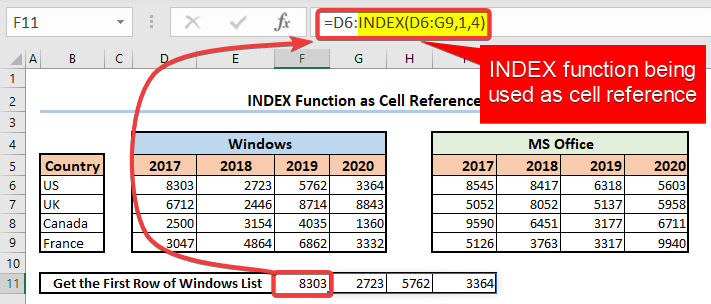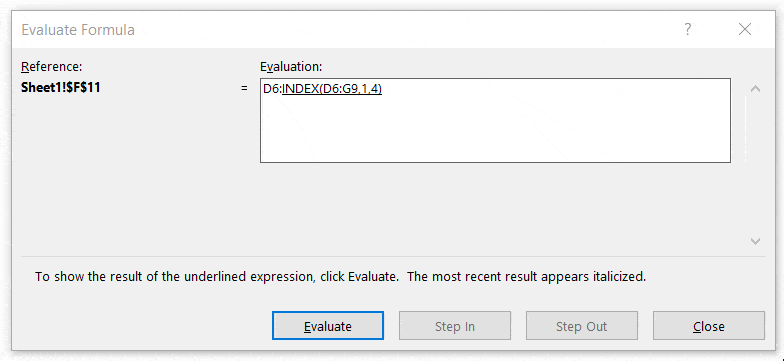ഉള്ളടക്ക പട്ടിക
INDEX ഫംഗ്ഷൻ ഏറ്റവും കൂടുതൽ ഉപയോഗിക്കുന്ന 10 Excel ഫംഗ്ഷനുകളിൽ ഒന്നാണ്. ഈ ട്യൂട്ടോറിയലിൽ, Excel-ൽ വ്യക്തിഗതമായും മറ്റ് Excel ഫംഗ്ഷനുകൾക്കൊപ്പവും INDEX ഫംഗ്ഷൻ എങ്ങനെ പ്രവർത്തിക്കുന്നു എന്നതിന്റെ പൂർണ്ണമായ ആശയം നിങ്ങൾക്ക് ലഭിക്കും.
നിങ്ങൾക്ക് Excel INDEX ഫംഗ്ഷൻ ലഭിക്കും. രണ്ട് രൂപങ്ങളിൽ: അറേ ഫോം , റഫറൻസ് ഫോം .
അറേ ഫോമിലെ Excel INDEX ഫംഗ്ഷൻ (ദ്രുത കാഴ്ച):
ഒരു ശ്രേണിയിൽ നിന്ന് ഒരു മൂല്യം (അല്ലെങ്കിൽ മൂല്യങ്ങൾ) തിരികെ നൽകാൻ നിങ്ങൾ ഉദ്ദേശിക്കുമ്പോൾ, നിങ്ങൾ INDEX ഫംഗ്ഷന്റെ അറേ ഫോം ഉപയോഗിക്കും.
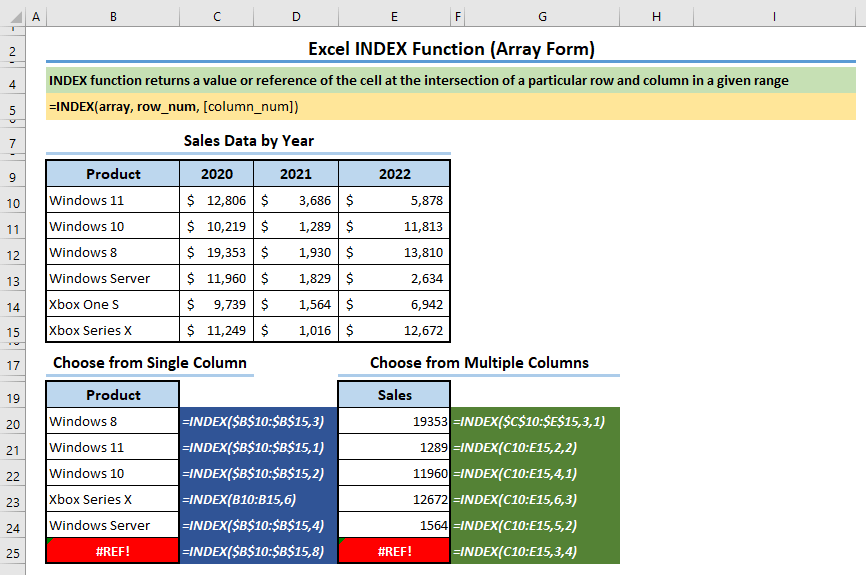
റഫറൻസ് ഫോമിലെ Excel INDEX ഫംഗ്ഷൻ (ദ്രുത വീക്ഷണം):
നിങ്ങൾ ഒന്നിലധികം ശ്രേണികളിൽ നിന്ന് ഒരു മൂല്യം (അല്ലെങ്കിൽ മൂല്യങ്ങൾ) തിരികെ നൽകാൻ ഉദ്ദേശിക്കുമ്പോൾ, നിങ്ങൾ INDEX <ന്റെ റഫറൻസ് ഫോം ഉപയോഗിക്കും. 2>പ്രവർത്തനം.
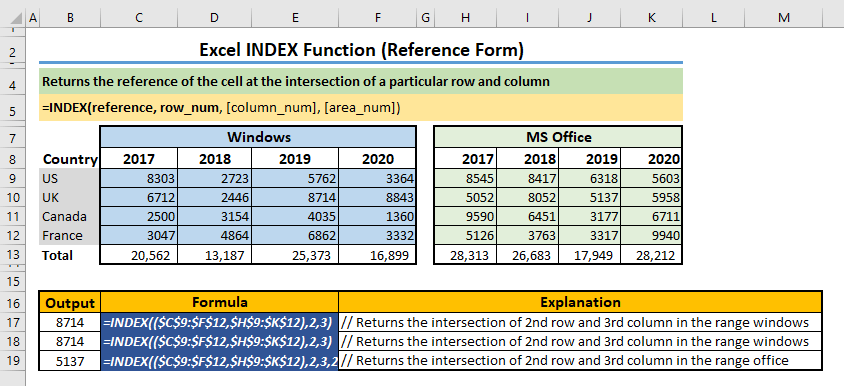
Excel വർക്ക്ബുക്ക് ഡൗൺലോഡ് ചെയ്യുക
Excel വർക്ക്ബുക്ക് ഡൗൺലോഡ് ചെയ്യുക, അതുവഴി നിങ്ങൾക്ക് സ്വയം പരിശീലിക്കാനാകും.
INDEX Function.xlsx-ന്റെ ഉപയോഗം
Excel-ലെ INDEX ഫംഗ്ഷനിലേക്കുള്ള ആമുഖം
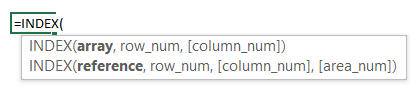
പ്രവർത്തന ലക്ഷ്യം:
ഇത് ഒരു നിശ്ചിത ശ്രേണിയിൽ ഒരു പ്രത്യേക വരിയുടെയും നിരയുടെയും കവലയിൽ സെല്ലിന്റെ മൂല്യമോ റഫറൻസോ നൽകുന്നു.
അറേ ഫോമിലെ INDEX ഫംഗ്ഷന്റെ വാക്യഘടന:
=INDEX (array, row_num, [column_num])
വാദങ്ങൾ:
| വാദം | ആവശ്യമാണ്/ ഓപ്ഷണൽ | മൂല്യം |
|---|---|---|
| അറേ | ആവശ്യമാണ് | സെല്ലുകളുടെ ഒരു ശ്രേണി അല്ലെങ്കിൽ ഈ ആർഗ്യുമെന്റിലേക്ക് ഒരു അറേ സ്ഥിരാങ്കം കടക്കുക |
row_numഒറ്റ/ഒന്നിലധികം ഫലങ്ങളുള്ള സിംഗിൾ/മൾട്ടിപ്പിൾ മാനദണ്ഡങ്ങൾ പൊരുത്തപ്പെടുത്തുക ഉദാഹരണം 6: INDEX ഫംഗ്ഷനും ആകാം സെൽ റഫറൻസായി ഉപയോഗിക്കുന്നുഉദാഹരണം 5, ഒരു ശ്രേണിയിൽ നിന്ന് ഒരു മുഴുവൻ വരിയും തിരികെ നൽകാൻ INDEX ഫംഗ്ഷൻ എങ്ങനെ ഉപയോഗിക്കാമെന്ന് ഞങ്ങൾ കണ്ടു. ഏത് സെല്ലിലും നിങ്ങൾക്ക് ഇനിപ്പറയുന്ന ലളിതമായ സൂത്രവാക്യം ഉപയോഗിക്കാം. =D6:G6 ഞാൻ പറയാൻ ശ്രമിക്കുന്ന പോയിന്റ് ഇതാണ്- INDEX ഫംഗ്ഷന് സെൽ മൂല്യത്തിന് പകരം ഒരു സെൽ റഫറൻസ് നൽകാനും കഴിയും. മുകളിലുള്ള ഫോർമുലയിൽ G6 എന്നതിന് പകരം ഞാൻ INDEX(D6:G9,1,4) ഉപയോഗിക്കും. അതിനാൽ, ഫോർമുല ഇതുപോലെയായിരിക്കും, =D6:INDEX(D6:G9,1,4) 🔎 ഈ ഫോർമുലയുടെ മൂല്യനിർണ്ണയം:
ExcelThe #REF-ൽ INDEX ഫംഗ്ഷൻ ഉപയോഗിക്കുമ്പോൾ ഉണ്ടാകുന്ന സാധാരണ പിശകുകൾ! പിശക്: അത് സംഭവിക്കുന്നു-
#VALUE! പിശക്: നിങ്ങൾ നോൺ-സംഖ്യാ മൂല്യങ്ങൾ row_num, col_num അല്ലെങ്കിൽ area_num ആയി നൽകുമ്പോൾ ഇത് സംഭവിക്കുന്നു. നിഗമനംINDEX ഫംഗ്ഷൻ ഇതാണ് Excel-ലെ ഏറ്റവും ശക്തമായ പ്രവർത്തനങ്ങളിൽ ഒന്ന്. സെല്ലുകളുടെ ഒരു ശ്രേണിയിലൂടെ സഞ്ചരിക്കുന്നതിനും സെല്ലുകളുടെ ഒരു ശ്രേണിയിൽ നിന്ന് ഡാറ്റ വീണ്ടെടുക്കുന്നതിനും, നിങ്ങൾ Excel-ന്റെ INDEX ഫംഗ്ഷൻ ധാരാളം സമയം ഉപയോഗിക്കും. Excel-ന്റെ INDEX ഫംഗ്ഷൻ ഉപയോഗിക്കുന്നതിനുള്ള ഒരു അദ്വിതീയ മാർഗം നിങ്ങൾക്കറിയാമെങ്കിൽ, അഭിപ്രായ ബോക്സിൽ ഞങ്ങളെ അറിയിക്കുക. Excel-മായി ബന്ധപ്പെട്ട കൂടുതൽ ഉള്ളടക്കങ്ങൾക്കായി നിങ്ങൾക്ക് ഞങ്ങളുടെ ബ്ലോഗ് സന്ദർശിക്കാം. | ആവശ്യമാണ് | സെൽ ശ്രേണിയിലെ വരി നമ്പർ അല്ലെങ്കിൽ അറേ കോൺസ്റ്റന്റ് |
| കോള_നം | ഓപ്ഷണൽ | സെൽ ശ്രേണിയിലെ കോളം നമ്പർ അല്ലെങ്കിൽ അറേ സ്ഥിരാങ്കം കടക്കുക |
ശ്രദ്ധിക്കുക:
- നിങ്ങൾ രണ്ടും ഉപയോഗിക്കുകയാണെങ്കിൽ row_num , column_num എന്നീ ആർഗ്യുമെന്റുകൾ, INDEX ഫംഗ്ഷൻ, row_num , column_num എന്നിവയുടെ കവലയിലെ സെല്ലിൽ നിന്നുള്ള മൂല്യം നൽകും .
- നിങ്ങൾ row_num അല്ലെങ്കിൽ column_num 0 (പൂജ്യം) ആയി സജ്ജീകരിക്കുകയാണെങ്കിൽ, നിങ്ങൾക്ക് യഥാക്രമം മുഴുവൻ നിര മൂല്യങ്ങളും അല്ലെങ്കിൽ മുഴുവൻ വരി മൂല്യങ്ങളും ലഭിക്കും അറേകളുടെ രൂപം. നിങ്ങൾക്ക് അറേ ഫോർമുല ഉപയോഗിച്ച് സെല്ലുകളിലേക്ക് ആ മൂല്യങ്ങൾ ചേർക്കാം.
റഫറൻസ് ഫോമിലെ INDEX ഫംഗ്ഷന്റെ വാക്യഘടന:
=INDEX (റഫറൻസ്, row_num, [column_num], [area_num])
വാദങ്ങൾ:
17> row_num| argument | ആവശ്യമാണ്/ ഓപ്ഷണൽ | മൂല്യം |
|---|---|---|
| റഫറൻസ് | ആവശ്യമാണ് | ഒന്നിലധികം ശ്രേണിയോ അറേയോ കടന്നുപോകുക |
| ആവശ്യമാണ് | നിർദ്ദിഷ്ട സെൽ ശ്രേണിയിലെ വരി നമ്പർ കടന്നുപോകുക | |
| col_num | ഓപ്ഷണൽ | ഒരു നിർദ്ദിഷ്ട സെൽ ശ്രേണിയിലെ കോളം നമ്പർ കടന്നുപോകുക |
| area_num | ഓപ്ഷണൽ | ഒരു കൂട്ടം ശ്രേണികളിൽ നിന്ന് നിങ്ങൾ തിരഞ്ഞെടുക്കാൻ ആഗ്രഹിക്കുന്ന ഏരിയ നമ്പർ കടന്നുപോകുക |
ശ്രദ്ധിക്കുക:
- അറേ മൂല്യമായി ഒന്നിലധികം ശ്രേണിയോ അറേയോ കടന്നുപോകുകയാണെങ്കിൽ, നിങ്ങളും കടന്നുപോകണംarea_num.
- area_num ഇല്ലെങ്കിൽ, INDEX ഫംഗ്ഷൻ ആദ്യ ശ്രേണിയിൽ പ്രവർത്തിക്കും. നിങ്ങൾ ഒരു മൂല്യം area_num ആയി നൽകിയാൽ, INDEX ഫംഗ്ഷൻ ആ നിർദ്ദിഷ്ട ശ്രേണിയിൽ പ്രവർത്തിക്കും.
- ആശയങ്ങൾ വ്യക്തമല്ലെങ്കിൽ, വിഷമിക്കേണ്ട; അടുത്ത ഘട്ടത്തിലേക്ക് പോകുക, അവിടെ Excel-ന്റെ INDEX ഫംഗ്ഷൻ ഫലപ്രദമായി ഉപയോഗിക്കുന്നതിന് ഞാൻ നിങ്ങൾക്ക് ധാരാളം ഉദാഹരണങ്ങൾ കാണിക്കാൻ പോകുന്നു.
6 INDEX ഫംഗ്ഷൻ വ്യക്തിഗതമായും മറ്റുമായി ഉപയോഗിക്കുന്നതിനുള്ള ഉദാഹരണങ്ങൾ Excel ഫംഗ്ഷനുകൾ
ഉദാഹരണം 1: ഒരു ലിസ്റ്റിൽ നിന്ന് ഒരു ഇനം തിരഞ്ഞെടുക്കുക
Excel INDEX ഫംഗ്ഷൻ ഉപയോഗിച്ച്, നമുക്ക് ഒരു ലിസ്റ്റിൽ നിന്ന് ഏത് ഇനവും വീണ്ടെടുക്കാനാകും. നിങ്ങൾക്ക് ഫോർമുലയിൽ ഹാർഡ്-കോഡുചെയ്ത വരി അല്ലെങ്കിൽ കോളം നമ്പറുകൾ ഉപയോഗിക്കാം അല്ലെങ്കിൽ ഒരു സെൽ റഫറൻസ് ഉപയോഗിക്കാം.
ഒരു ഏക കോളമുള്ള ഒരു ഡൈമൻഷണൽ ലിസ്റ്റ്:
ഉദാഹരണത്തിന്, ഞങ്ങൾ എങ്കിൽ ലിസ്റ്റിൽ നിന്ന് 3-ാമത്തെ ഉൽപ്പന്നം വീണ്ടെടുക്കാൻ ആഗ്രഹിക്കുന്നു, സെൽ C12 -ൽ വരി നമ്പർ (സീരിയൽ നമ്പർ, മറ്റൊരു വിധത്തിൽ പറഞ്ഞാൽ) വ്യക്തമാക്കിയതിന് ശേഷം, നമുക്ക് സെൽ C13 -ൽ ഇനിപ്പറയുന്ന ഫോർമുല ഉപയോഗിക്കാം.
=INDEX(B5:B10,C12) അല്ലെങ്കിൽ,
=INDEX(B5:B10,3) 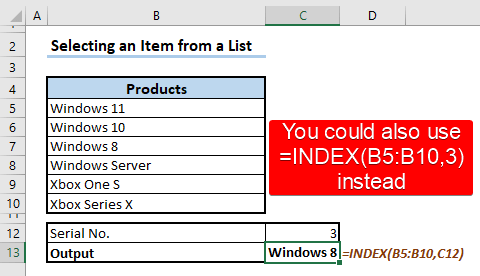
അതുപോലെ, INDEX ഫംഗ്ഷൻ ഉപയോഗിച്ച് നമുക്ക് ഒരു വരിയിൽ നിന്ന് ഒരു ഇനം വീണ്ടെടുക്കാനാകും. നിര B -ൽ സീരിയൽ നമ്പർ വ്യക്തമാക്കുകയും സെൽ C20 :
=INDEX(C17:H17,,B20) അല്ലെങ്കിൽ,<എന്നതിൽ ഇനിപ്പറയുന്ന ഫോർമുല പ്രയോഗിക്കുക 3> =INDEX(C17:H17,3)
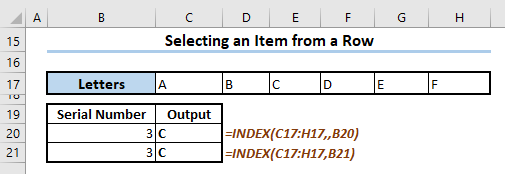
സെൽ റഫറൻസ് ഉപയോഗിക്കുന്നതിന് പകരം നിങ്ങൾക്ക് സീരിയൽ നമ്പർ നേരിട്ട് ഫോർമുലയിൽ എഴുതാം.എന്നാൽ നിങ്ങളുടെ ജോലി കൂടുതൽ ചലനാത്മകമാക്കുന്നതിനാൽ സെൽ റഫറൻസ് ഉപയോഗിക്കാൻ ഞങ്ങൾ ശുപാർശ ചെയ്യുന്നു.
ഒരു ബഹുമുഖ ലിസ്റ്റിൽ നിന്ന് ഇനം വീണ്ടെടുക്കുക:
ഒരു ഇനം ഒന്നിലധികം അളവുകളുടെ ലിസ്റ്റിൽ നിന്ന് വീണ്ടെടുക്കുന്നതിന്, നിങ്ങൾ INDEX ഫംഗ്ഷനിൽ വരിയും നിരയും വ്യക്തമാക്കേണ്ടതുണ്ട്.
ഉദാഹരണത്തിന്, നിങ്ങൾക്ക് 3-ാമത്തെ വരി , എന്നിവയിൽ നിന്ന് ഇനം ലഭിക്കണമെങ്കിൽ ലിസ്റ്റിലെ 4-ാമത്തെ കോളം , നിങ്ങൾ ഇനിപ്പറയുന്ന ഫോർമുല C33 -ൽ ചേർക്കണം.
=INDEX(C26:H29,C31,C32) 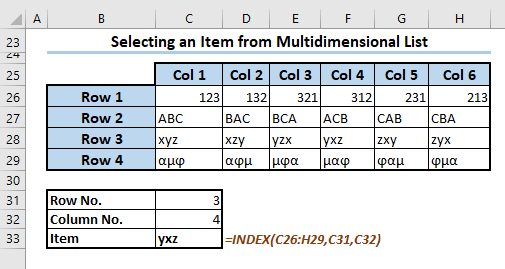
ശ്രദ്ധിക്കുക:
- നിങ്ങളുടെ ലിസ്റ്റിന്റെ പരിധിക്കപ്പുറമുള്ള ഒരു വരി നമ്പർ നിങ്ങൾ വ്യക്തമാക്കിയാൽ (നിങ്ങൾ INDEX ഫംഗ്ഷനിലേക്ക് വ്യക്തമാക്കിയ അറേ), അത് ഒരു #REF-ന് കാരണമാകും! പിശക് .
- നിങ്ങൾക്ക് ഒരു അറേയെ റഫറൻസായി പരാമർശിക്കുകയും INDEX ഫംഗ്ഷൻ പ്രയോഗിക്കുകയും ചെയ്യാം. ഉദാഹരണത്തിന്, =INDEX({1,2,3;4,5,6;7,8,9;10,11,12},2,3) ഫോർമുല 8 നൽകും. 1>അറേ സ്ഥിരാങ്കം {1,2,3;4,5,6;7,8,9;10,11,12} എന്നതിൽ അർദ്ധവിരാമങ്ങളാൽ വേർതിരിച്ച നിരകൾ അടങ്ങിയിരിക്കുന്നു.
കൂടുതൽ വായിക്കുക: Excel VBA-നൊപ്പം INDEX MATCH എങ്ങനെ ഉപയോഗിക്കാം
ഉദാഹരണം 2: ഒന്നിലധികം ലിസ്റ്റുകളിൽ നിന്ന് ഇനം തിരഞ്ഞെടുക്കൽ
നിങ്ങൾ ശ്രദ്ധിച്ചിരിക്കാം ഇതിനകം; INDEX ഫംഗ്ഷന് മറ്റൊരു ഓപ്ഷണൽ ആർഗ്യുമെന്റ് ഉണ്ട്, അത് [area_num] ആണ്. ഇതുപയോഗിച്ച്, നിങ്ങൾക്ക് INDEX ഫംഗ്ഷനിൽ ഒന്നിലധികം അറേകളോ റഫറൻസ് ശ്രേണികളോ നൽകാനും ഏത് അറേയിൽ നിന്നാണ് ഫംഗ്ഷൻ തിരികെ നൽകേണ്ടതെന്ന് വ്യക്തമാക്കാനും കഴിയും. ഒരു ഇനം അല്ലെങ്കിൽ മൂല്യം.
ഉദാഹരണത്തിന്, ഞങ്ങൾക്ക് ഇവിടെ രണ്ട് ലിസ്റ്റുകളുണ്ട്, ഒന്ന് Windows നും മറ്റൊന്ന് MS-നുംOffice. windows ലിസ്റ്റിൽ നിന്ന് ഒരു മൂല്യം ലഭിക്കുന്നതിന് നിങ്ങൾക്ക് ഇനിപ്പറയുന്ന ഫോർമുല പ്രയോഗിക്കാവുന്നതാണ്.
=INDEX((D5:G9,I5:L9),C11,E11,1) 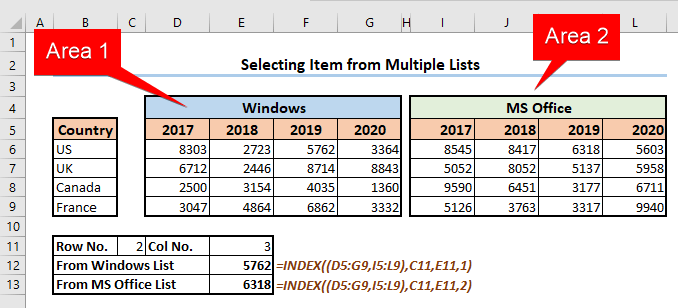
അല്ലെങ്കിൽ,
=INDEX((D5:G9,I5:L9),C11,E11,2) MS Office ലിസ്റ്റിൽ നിന്ന് ഒരു ഇനം ലഭിക്കാൻ.
ശ്രദ്ധിക്കുക:
നിങ്ങൾ ഈ ഫോർമുലയിൽ നമ്പർ വ്യക്തമാക്കിയിട്ടില്ലെങ്കിൽ, ഡിഫോൾട്ടായി മൂല്യം നൽകുന്നതിന് Excel ഏരിയ 1 പരിഗണിക്കും.
ഉദാഹരണം 3: MATCH ഫംഗ്ഷൻ INDEX-മായി സംയോജിപ്പിക്കുക ഒന്നിലധികം മാനദണ്ഡങ്ങളും റിട്ടേൺ മൂല്യവും പൊരുത്തപ്പെടുത്തുന്നതിന്
MATCH ഫംഗ്ഷൻ ഒരു നിശ്ചിത ക്രമത്തിൽ ഒരു നിർദ്ദിഷ്ട മൂല്യവുമായി പൊരുത്തപ്പെടുന്ന ഒരു അറേയിലെ ഒരു ഇനത്തിന്റെ ആപേക്ഷിക സ്ഥാനം നൽകുന്നു. MATCH ഫംഗ്ഷൻ ഉപയോഗിച്ച് ഒരു നിർദ്ദിഷ്ട ശ്രേണിയ്ക്കുള്ള വരിയും നിരയും നിങ്ങൾക്ക് എളുപ്പത്തിൽ വീണ്ടെടുക്കാനാകും.
ഇനിപ്പറയുന്ന ഉദാഹരണം നോക്കാം. C12 , C13 എന്നീ സെല്ലുകളിൽ വ്യക്തമാക്കിയ ചില മാനദണ്ഡങ്ങളുമായി പൊരുത്തപ്പെടാൻ ഞങ്ങൾ ആഗ്രഹിക്കുന്നു.
ഘട്ടങ്ങൾ:
- പ്രയോഗിക്കുക സെൽ C14 -ൽ ഇനിപ്പറയുന്ന ഫോർമുല:
=INDEX(B5:E10,MATCH(C13,B5:B10,0),MATCH(C12,B4:E4,0)) 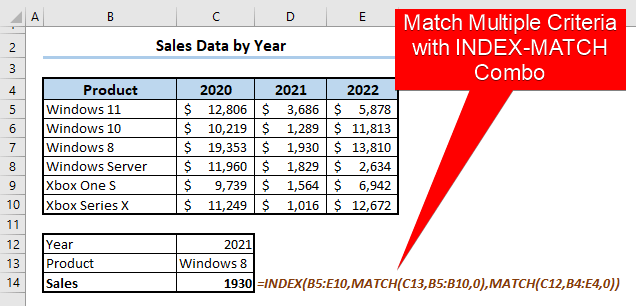
- അമർത്തുക ENTER.
കൂടുതൽ വായിക്കുക: എക്സൽ ലെ വരികളിലും നിരകളിലും ഇൻഡക്സ് പൊരുത്തം ഒന്നിലധികം മാനദണ്ഡങ്ങൾ
🔎 ഈ ഫോർമുല എങ്ങനെയാണ് പ്രവർത്തിക്കുന്നത്?
ഈ ഫോർമുല ഭാഗികമായി എങ്ങനെ പ്രവർത്തിക്കുന്നുവെന്ന് നോക്കാം.
- MATCH( C12,B4:E4,0)
ഔട്ട്പുട്ട്: 3
വിശദീകരണം: മത്സരം ഫംഗ്ഷൻ സെൽ C12 -ൽ നിന്ന് ഇൻപുട്ട് എടുക്കുകയും B4:E4 ശ്രേണിയിൽ കൃത്യമായ പൊരുത്തം നടത്തുകയും ചെയ്യുന്നു. അവസാന ആർഗ്യുമെന്റിലെ 0 അക്കം ഇവിടെ കൃത്യമായ പൊരുത്തം സൂചിപ്പിക്കുന്നു. അവസാനമായി, C12 എന്നതിലെ ഇനം മുതൽ B4:E4 ശ്രേണിയുടെ മൂന്നാം നിരയിലാണ്, ഫംഗ്ഷൻ 3 നൽകുന്നു.
- MATCH(C13,B5:B10,0)
ഔട്ട്പുട്ട്: 3
വിശദീകരണം : മുകളിൽ വിശദീകരിച്ചിരിക്കുന്ന ആദ്യത്തെ MATCH ഫംഗ്ഷൻ പോലെ തന്നെ. എന്നാൽ ഇത്തവണ, ഫംഗ്ഷൻ B5:B10, ശ്രേണിയിൽ നിന്ന് വരി തിരിച്ചാണ് പ്രവർത്തിക്കുന്നത്, അതായത് ഇനങ്ങൾ വ്യത്യസ്ത വരികളിലാണെങ്കിലും ഒരൊറ്റ കോളത്തിലാണ്.
- INDEX (B5:E10,MATCH(C13,B5:B10,0),MATCH(C12,B4:E4,0))
ഔട്ട്പുട്ട്: 1930
വിശദീകരണം : രണ്ട് MATCH ഭാഗങ്ങളുടെ ഔട്ട്പുട്ടുകൾ ഉപയോഗിച്ച് നമുക്ക് ഫോർമുല ലളിതമാക്കാം. അതിനാൽ ഇത് ഇതായിരിക്കും: INDEX(B5:E10,3,3). അതിനാൽ, INDEX ഫംഗ്ഷൻ വരി 3 ലേക്ക് പോകും, തുടർന്ന് B5:E10 പരിധിക്കുള്ളിലെ കോളം 3 ലേക്ക് പോകും. വരി-നിര കവലയിൽ നിന്ന്, അത് ആ മൂല്യം തിരികെ നൽകും.
കൂടുതൽ വായിക്കുക: എക്സെലിൽ INDEX MATCH ഫോർമുല എങ്ങനെ ഉപയോഗിക്കാം (9 ഉദാഹരണങ്ങൾ)
ഉദാഹരണം 4: രണ്ട് ലിസ്റ്റുകളിൽ നിന്ന് ഒന്നിലധികം മാനദണ്ഡങ്ങൾ പൊരുത്തപ്പെടുത്തുന്നതിന് INDEX, MATCH, IF ഫംഗ്ഷനുകൾ സംയോജിപ്പിക്കുക
ഇപ്പോൾ, നമുക്ക് രണ്ട് ലിസ്റ്റുകൾ ഉണ്ടെങ്കിൽ ഒന്ന് തിരഞ്ഞെടുത്തതിന് ശേഷം ഒന്നിലധികം മാനദണ്ഡങ്ങൾ പൊരുത്തപ്പെടുത്താൻ ആഗ്രഹിക്കുന്നുവെങ്കിൽ, എന്തുചെയ്യണം? ഇവിടെ, ഞങ്ങൾ നിങ്ങൾക്ക് ഒരു ഫോർമുല നൽകും.
ഞങ്ങളുടെ ഡാറ്റാസെറ്റ് ഇതാ, വ്യത്യസ്ത രാജ്യങ്ങളിലും വർഷങ്ങളിലും Windows , MS Office എന്നിവയ്ക്കായുള്ള വിൽപ്പന ഡാറ്റ ഞങ്ങളുടെ പക്കലുണ്ട്.
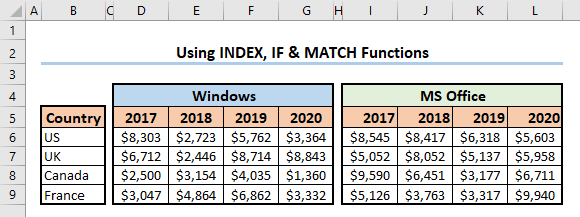
ഞങ്ങൾ 3 മാനദണ്ഡങ്ങൾ സജ്ജീകരിക്കും: ഉൽപ്പന്നം പേര്, വർഷം, , രാജ്യം, കൂടാതെ അവയുടെ അനുബന്ധ വിൽപ്പന വീണ്ടെടുക്കുകയും ചെയ്യും ഡാറ്റ.
ഘട്ടങ്ങൾ:
- നിബന്ധനകൾ സെറ്റ്- വർഷം: 2019 , ഉൽപ്പന്നം: MS Office , രാജ്യം: കാനഡ .
- അവ സെല്ലുകളിൽ C11, C12, , C13 എന്നിവ സജ്ജമാക്കുക യഥാക്രമം.
- ഇപ്പോൾ, സെൽ C14 -ൽ ഇനിപ്പറയുന്ന ഫോർമുല പ്രയോഗിച്ച് ENTER അമർത്തുക.
=INDEX(INDEX((D5:G9,I5:L9),,,IF(C12="Windows",1,2)),MATCH(C13,B5:B9,0),MATCH(C11,INDEX((D5:G5,I5:L5),,,IF(C12="Windows",1,2)),0)) 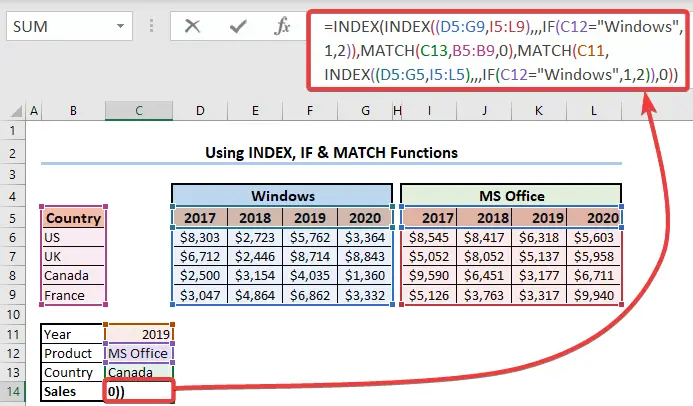
- നിങ്ങൾ ഇപ്പോൾ സെൽ C14 -ൽ അനുബന്ധ വിൽപ്പന ഡാറ്റ കാണും.
- ഉപയോഗിച്ച് നിങ്ങൾക്ക് ഈ ഫോർമുല കൂടുതൽ ചലനാത്മകമാക്കാം ഡാറ്റ മൂല്യനിർണ്ണയം .
🔎 ഈ ഫോർമുല എങ്ങനെയാണ് പ്രവർത്തിക്കുന്നത്?
- 22> IF(C12=”Windows”,1,2))
ഔട്ട്പുട്ട് : 2
വിശദീകരണം >ഇൻഡക്സ്((D5:G9,I5:L9),,,IF(C12=”Windows”,1,2))
ഔട്ട്പുട്ട് : {2017 ,2018,2019,2020;8545,8417,6318,5603;5052,8052,5137,5958;9590,6451,3177,6711;5126,3763,3317,3763,3317,9040 2>: IF(C12=”Windows”,1,2) ഭാഗം 2 നൽകുന്നു, അതിനാൽ ഈ ഫോർമുല INDEX((D5:G9,I5:L9),,,2) ആയി മാറുന്നു . ഇപ്പോൾ, INDEX ഫംഗ്ഷൻ അതിന് നിയുക്തമാക്കിയ രണ്ടാമത്തെ ശ്രേണി നൽകുന്നു.
- MATCH(C11,INDEX((D5:G5,I5:L5),,,IF (C12=”Windows”,1,2)),0)
ഔട്ട്പുട്ട് : 3
വിശദീകരണം : IF(C12=”Windows”,1,2) ഭാഗം 2 നൽകുന്നു, അതിനാൽ ഈ ഭാഗം MATCH(C11,INDEX((D5:G5,I5:L5),,,2) ആയി മാറുന്നു ,0). ഇപ്പോൾ, INDEX((D5:G5,I5:L5),,,2) ഭാഗം റിട്ടേൺ I5:G5 അതായത് {2017,2018,2019, 2020} . അതിനാൽ MATCH ഫോർമുല MATCH(C11,{2017,2018,2019,2020},0) ആയി മാറുന്നു. കൂടാതെ, സെൽ C11 ലെ 2019 മൂല്യം {2017,2018,2019,2020} അറേയുടെ മൂന്നാം സ്ഥാനത്തായതിനാൽ MATCH ഫംഗ്ഷൻ 3 നൽകുന്നു.
- MATCH(C13,B5:B9,0),
ഔട്ട്പുട്ട് : 4
വിശദീകരണം : MATCH ഫംഗ്ഷൻ B5:B9 ശ്രേണിയിലെ സെൽ C13 ന്റെ മൂല്യവുമായി പൊരുത്തപ്പെടുന്നു, <1-ലെ "കാനഡ" എന്ന സ്ട്രിംഗിന്റെ സ്ഥാനമായതിനാൽ 4 നൽകുന്നു>B5:B9 ശ്രേണി.
- =INDEX({2017,2018,2019,2020;8545,8417,6318,5603;5052,8052,5137,5958;9590 ,6451,3177,6711;5126,3763,3317,9940},4,3)
ഔട്ട്പുട്ട് : 3177
വിശദീകരണം : ഫോർമുലയുടെ എല്ലാ ചെറിയ ഭാഗങ്ങളും നടപ്പിലാക്കിയ ശേഷം, മുഴുവൻ ഫോർമുലയും ഇതുപോലെ കാണപ്പെടുന്നു. നാലാമത്തെ വരിയും മൂന്നാം നിരയും വിഭജിക്കുന്നിടത്ത് അത് മൂല്യം നൽകുന്നു.
കൂടുതൽ വായിക്കുക: എക്സെലിൽ INDEX-MATCH ആണെങ്കിൽ (3 അനുയോജ്യമായ സമീപനങ്ങൾ)
ഉദാഹരണം 5: ഒരു ശ്രേണിയിൽ നിന്ന് ഒരു വരിയോ നിരയോ പൂർണ്ണമായും തിരികെ നൽകുന്നു
INDEX ഫംഗ്ഷൻ ഉപയോഗിച്ച്, നിങ്ങൾക്ക് ഒരു ശ്രേണിയിൽ നിന്ന് ഒരു വരിയോ നിരയോ പൂർണ്ണമായും തിരികെ നൽകാം. അത് ചെയ്യുന്നതിന്, ഇനിപ്പറയുന്ന ഘട്ടങ്ങൾ നടപ്പിലാക്കുക.
ഘട്ടങ്ങൾ:
- നിങ്ങൾക്ക് Windows ലിസ്റ്റിൽ നിന്ന് ആദ്യ വരി തിരികെ നൽകണമെന്ന് പറയുക. . ഏതെങ്കിലും സെല്ലിൽ ഇനിപ്പറയുന്ന ഫോർമുല പ്രയോഗിക്കുക (ഇവിടെ, സെല്ലിൽ F11 ), തുടർന്ന് ENTER അമർത്തുക.
=INDEX(D6:G9,1,0) 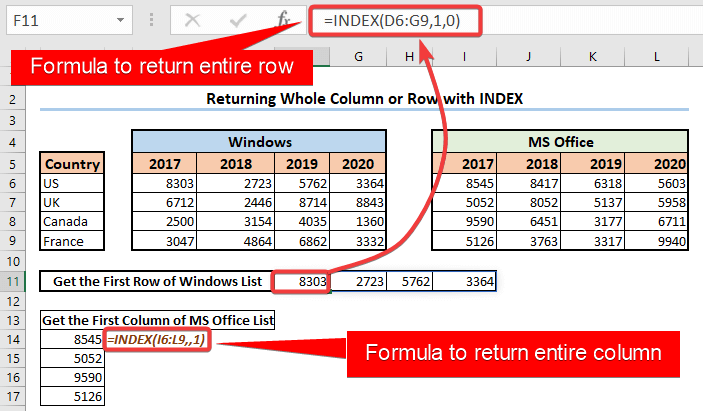
- ശ്രദ്ധിക്കുക, ഞങ്ങൾ ഇവിടെ കോളം നമ്പർ 0 ആയി വ്യക്തമാക്കിയിട്ടുണ്ട്. ലഭിക്കാൻ നമുക്ക് ഇനിപ്പറയുന്ന ഫോർമുല പ്രയോഗിക്കാനും കഴിയുംമുഴുവൻ വരിയും, row_num ആർഗ്യുമെന്റിന് ശേഷം ഒരു കോമ ഇടുക, കൂടാതെ കോളം നമ്പറൊന്നും വ്യക്തമാക്കാതെ അത് അതേപടി വിടുക.
=INDEX(D6:G9,1,)
- 22>എന്നാൽ നിങ്ങൾ =INDEX(D6:G9,1) എന്ന് എഴുതി ENTER, അമർത്തുകയാണെങ്കിൽ, നിങ്ങൾക്ക് ആദ്യ വരിയിലെ ആദ്യ മൂല്യം മാത്രമേ ലഭിക്കൂ, മുഴുവൻ വരിയും ലഭിക്കില്ല.
- ആദ്യ കോളം മൊത്തത്തിൽ ലഭിക്കാൻ, ഇനിപ്പറയുന്ന ഫോർമുല പ്രയോഗിക്കുക. ഒരു മുഴുവൻ വരിയും തിരികെ ലഭിക്കുമ്പോൾ നിങ്ങൾ പരിഗണിക്കേണ്ട കാര്യങ്ങൾ ഈ കേസിനും ബാധകമാണ്.
=INDEX(I6:L9,,1) ശ്രദ്ധിക്കുക:
- നിങ്ങൾ Microsoft 365 -നേക്കാൾ പഴയ Excel പതിപ്പുകളാണ് ഉപയോഗിക്കുന്നതെങ്കിൽ, ഉപയോഗിച്ച് ഒരു ശ്രേണിയിൽ നിന്ന് ഒരു വരിയോ നിരയോ നൽകുന്നതിന് നിങ്ങൾ അറേ ഫോർമുല ഉപയോഗിക്കണം. INDEX ഫംഗ്ഷൻ.
- ഉദാഹരണത്തിന്, ഇവിടെയുള്ള ഞങ്ങളുടെ ഡാറ്റാസെറ്റിൽ, വിൽപ്പന ശ്രേണിയുടെ ഓരോ നിരയിലും 4 മൂല്യങ്ങൾ അടങ്ങിയിരിക്കുന്നു, അതിനാൽ നിങ്ങൾ 4 സെല്ലുകൾ തിരശ്ചീനമായി തിരഞ്ഞെടുത്ത് INDEX ഫംഗ്ഷൻ ഇൻപുട്ട് ചെയ്യണം.
- ഇനി ഒരു അറേ ഫോർമുലയായി ഫോർമുല നൽകുന്നതിന് CTRL + SHIFT + ENTER അമർത്തുക.
- അതേ രീതിയിൽ, നിങ്ങൾക്ക് മുഴുവൻ നിരയും കാണിക്കാനാകും.
- ഒരു മുഴുവൻ ശ്രേണിയും നൽകുന്നതിന്, റഫറൻസ് ആർഗ്യുമെന്റിലേക്ക് ശ്രേണി അസൈൻ ചെയ്ത് കോളത്തിന്റെയും വരി നമ്പറായും 0 ഇടുക. ഉദാഹരണമായി ഒരു ഫോർമുല ഇതാ.
=INDEX(D6:G9,0,0) കൂടുതൽ വായിക്കുക: വ്യത്യസ്ത ശ്രേണികളിൽ നിന്ന് ഒന്നിലധികം മാനദണ്ഡങ്ങൾ എങ്ങനെ പൊരുത്തപ്പെടുത്താം Excel-ൽ
സമാന വായനകൾ
- IndEX MATCH Excel-ലെ ഒന്നിലധികം മാനദണ്ഡങ്ങൾ (അറേ ഫോർമുല ഇല്ലാതെ)
- Excel INDEX